Hỗ trợ tư vấn
Tư vấn - Giải đáp - Hỗ trợ đặt tài liệu
Mua gói Pro để tải file trên Download.vn và trải nghiệm website không quảng cáo
Tìm hiểu thêm » Hỗ trợ qua ZaloBạn muốn vào kênh trò chuyện với bạn bè qua giọng nói trên Discord nhưng liên tục gặp lỗi Awaiting Endpoint? Đừng lo, bạn có cách sửa lỗi Awaiting Endpoint rất đơn giản.
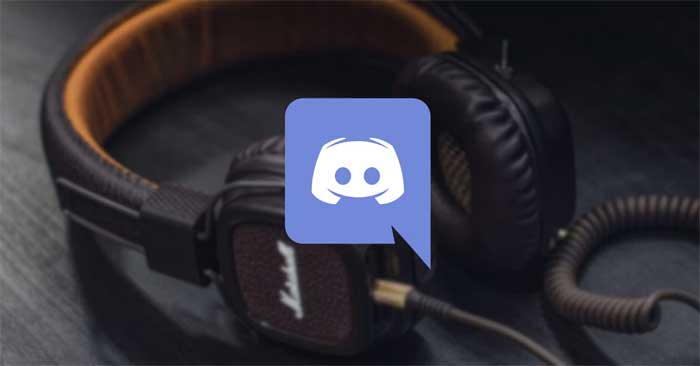
Dù nghe có vẻ phức tạp, nguyên nhân gây lỗi Awaiting Endpoint rất đơn giản. Bạn thường gặp phải sự cố này khi máy tính và server giọng nói trên Discord thiết lập kết nối thất bại. Điều này không cho phép truyền dữ liệu giữa các máy, từ đó gây lỗi Awaiting Endpoint.
Thay đổi vùng server cho kênh giọng nói hoặc kiểm tra kết nối Internet khi gặp vấn đề là cách khắc phục phổ biến nhất. Dù lỗi này gần như luôn được giải quyết mà không cần phải tốn công sức - khi server bắt đầu làm việc lại lần nữa. Tuy nhiên, đôi khi lỗi này phức tạp hơn bạn nghĩ.
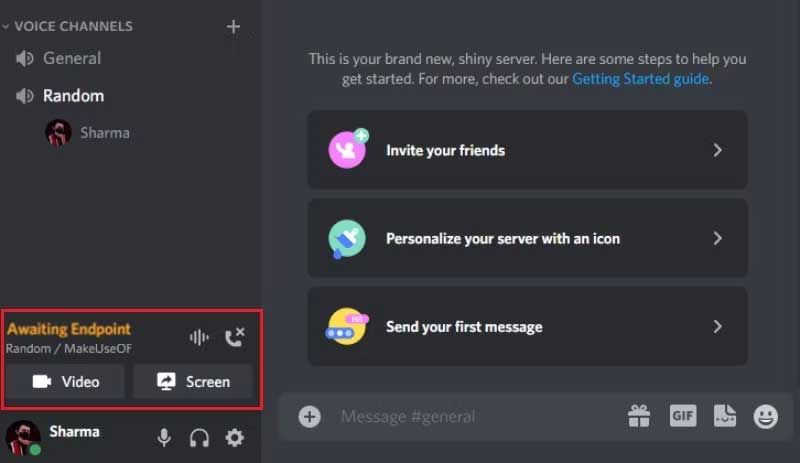
Khi gặp phải lỗi kết nối trên Discord, bạn nên để lại tin nhắn trong kênh chat thoại để thông báo cho các thành viên khác về tình huống đang xảy ra.
Trước khi thử các cách sửa lỗi nâng cao khác, hãy cân nhắc việc khởi động lại máy tính. Với những vấn đề cơ bản, khởi động lại có thể khắc phục nó. Nếu không, thử kiểm tra kết nối Internet bằng cách truy cập web khác và mở video. Nếu đang dùng VPN, hãy tắt nó đi.
Máy chủ ngừng hoạt động là nguyên nhân phổ biến nhất gây lỗi Awaiting Endpoint. Do server phản hồi thất bại, thiết bị của bạn không thể định hình kết nối và chuyển dữ liệu tới người nhận.
Để kiểm tra server giọng nói Discord gần vị trí địa lý của bạn nhất hiện có đang hoạt động, hãy tới discordstatus.com và cuộn xuống dưới cho tới khi chạm phần Voice.
Click Voice và xác định vị trí server kênh thoại Discord đang dùng. Nếu không biết server Discord nào đang kết nối với bạn, kiểm tra việc đó bằng cách trỏ chuột qua tên kênh thoại và click Settings (icon răng cưa). Sau đó, cuộn xuống dưới phần Region Override và ghi lại vị trí server đó.
Nếu trạng thái server là Operational, điều này có nghĩa server đó đang hoạt động chính xác. Bạn có thể tiếp tục với phần 3 và 4 ở bài viế này. Nếu không, server đó hiện đang offline. Vì thế, toàn bộ việc bạn có thể làm lúc này là chuyển vùng.
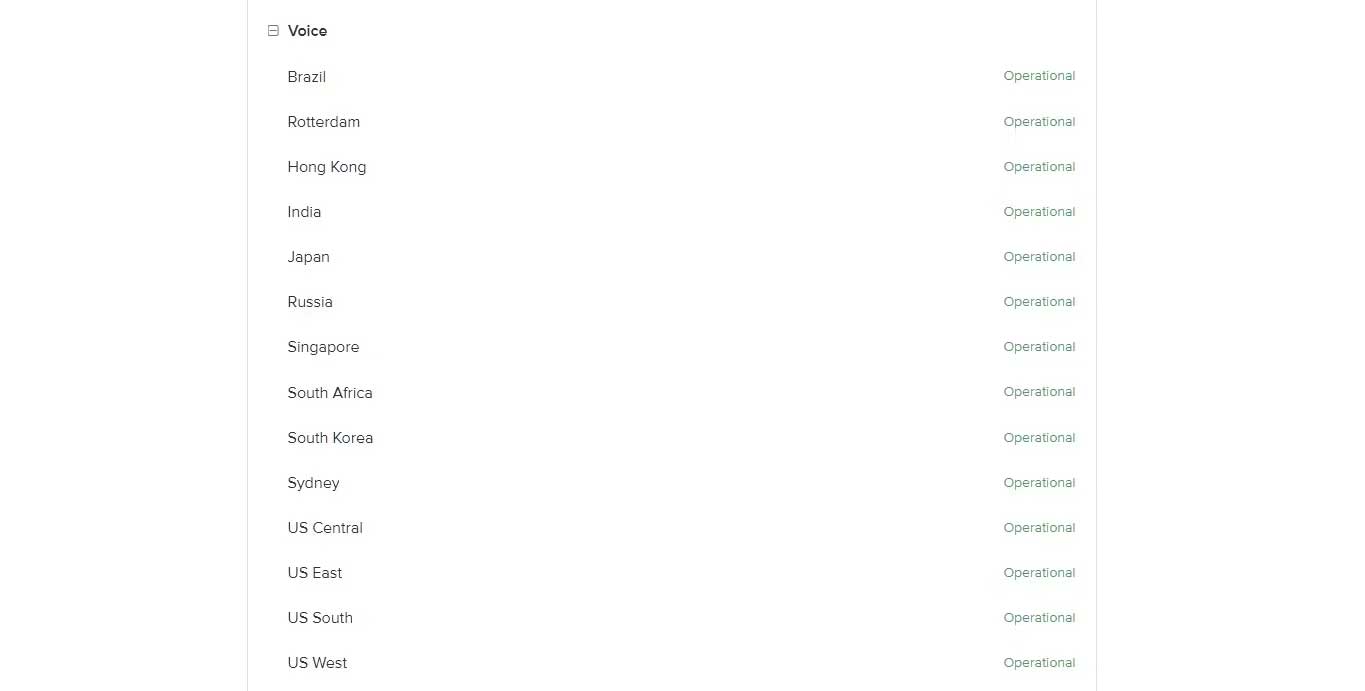
Server giọng nói mặc định không hoạt động, bạn có thể thử kết nối tới một vùng khác. Điều này có thể gây ra các vấn đề về giao tiếp và ping cao, nhưng điều đó vẫn tốt hơn là không thể vào một kênh chat thoại.
Để làm việc đó, trỏ chuột qua tên kênh Voice và click icon Settings. Sau đó, trong phần Region Override, chọn một máy chủ mà bạn biết đang hoạt động ổn định.
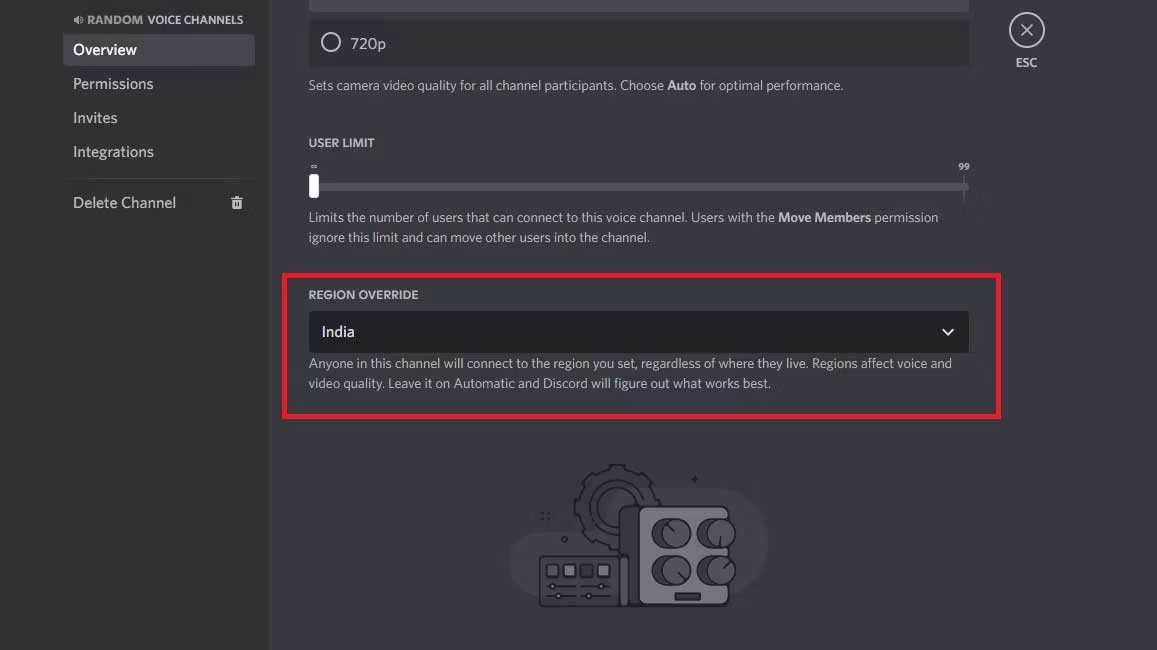
Click Save Changes để tiếp tục. Thay đổi vùng server sẽ kết nối lại tất cả các thành viên trong kênh chat thoại. Hành động này sẽ chỉ mất vài giây.
Nếu server Discord hoạt động tốt, bạn có thể chắc chắn sự cố phát sinh từ trong máy và client Discord. Cách hay để giải quyết vấn đề này là bắt đầu phiên làm việc mới bằng cách khởi động lại app Discord.
Để làm việc này, ngắt kết nối từ các kênh chat thoại bất kỳ mà bạn đã tham gia và nhấn nút Close ở góc phải phía trên cùng của cửa sổ.
Đảm bảo đã đóng Discord từ thanh tác vụ bởi ứng dụng chạy ẩn trên nền hệ thống, ngay cả khi bạn đóng cửa sổ của nó. Bạn cũng có thể dùng Task Manager để tắt client Discord. Bạn cũng nên khởi động lại hệ thống nhằm đảm bảo không phải cài đặt cấu hình gây ra sự cố này.
Nếu vẫn không thể khắc phục lỗi Awaiting Endpoint trên Discord, bạn có thể kiểm tra xem có cần cập nhật Discord. Dù Discord tự động kiểm tra các bản update mỗi lần mở nó, bạn vẫn nên tự mình kiểm tra lại trong tình huống này.
Để kiểm tra cập nhật, mở Discord và nhấn Ctrl + R trên máy tính Windows và Cmd + R trên Mac. Discord sẽ tải lại một lúc và cài đặt một bản update nếu tìm thấy nó. Nếu không hiệu quả, hãy thử cài đặt lại Discord.
Trên đây là những cách sửa lỗi Awaiting Endpoint trên Discord đơn giản và hiệu quả. Hi vọng bài viết hữu ích với các bạn.
Theo Nghị định 147/2024/ND-CP, bạn cần xác thực tài khoản trước khi sử dụng tính năng này. Chúng tôi sẽ gửi mã xác thực qua SMS hoặc Zalo tới số điện thoại mà bạn nhập dưới đây: